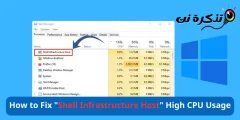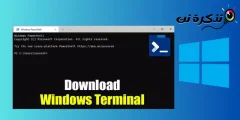اليك كيفية تعطيل جدار الحماية على ويندوز 11 خطوة بخطوة.
إذا كنت تستخدم نظام التشغيل ويندوز لفترة من الوقت ، فقد تعلم أن نظام التشغيل يتضمن جدار حماية مدمجًا. يعد جدار الحماية جزءًا من أمان الويندوز.
كما يحتوي أحدث إصدار من نظام ويندوز (ويندوز 11) أيضًا على هذه الميزة. يعد جدار الحماية ضروريًا لحماية جهاز الكمبيوتر الخاص بك من هجمات البرامج الضارة. كما أنه يمنع العديد من البرامج الضارة والخبيثة مثل برامج الفدية وغيرها.
ومع ذلك ، فإن مشكلة جدار حماية للويندوز هي أنه في بعض الأحيان يحظر التطبيقات الآمنة للاستخدام. وفي مثل هذه الحالة ، من الأفضل تعطيل نظام جدار الحماية على ويندوز 11 تمامًا.
أيضًا ، إذا كنت تستخدم أي مجموعة برامج أمان وحماية متميزة ، فقد يكون لديها نظام جدار حماية. لذلك ، في كلتا الحالتين ، من الأفضل تعطيل جدار الحماية بالكامل على ويندوز 11.
خطوات تعطيل جدار الحماية على ويندوز 11
إذا كنت مهتمًا بمعرفة كيفية تعطيل جدار الحماية على ويندوز 11 ، فأنت تقرأ الدليل الصحيح. فقد، قمنا بمشاركة دليل مفصل خطوة بخطوة حول تعطيل جدار الحماية في ويندوز 11. هيا بنا نتعرف عليها سويًا.
- أولاً وقبل كل شيء ، قم بفتح تطبيق (Settings) الإعدادات على نظام التشغيل ويندوز 11.
- ثم في تطبيق الإعدادات ، انقر فوق خيار (Privacy & Security) للوصول الى الخصوصية والأمان.
- في الجزء الأيمن ، انقر فوق خيار (Windows security) والذي يعني أمان الويندوز، كما هو موضح في الصورة التالية.
- من خلال الشاشة التالية ، قم بالنقر فوق زر (Open Windows Security) لفتح أمان الويندوز.
- ثم في الصفحة التالية ، قم بالنقر فوق خيار (Firewall & network protection) والذي يعني جدار الحماية وحماية الشبكة.
- في النافذة التالية ، انقر فوق (Public Network (active)) والذي يعني الشبكة العامة (نشطة).
- ثم في الشاشة التالية ، قم بتعطيل خيار (Microsoft Defender Firewall) والذي يعني تعطيل جدار حماية Microsoft Defender.
- سترى نافذة منبثقة للتأكيد ؛ انقر فوق الزر (Yes) لإيقاف تشغيل جدار الحماية.
وهذا كل شيء وهذه هي الطريقة التي يمكنك بها تعطيل جدار الحماية في نظام التشغيل ويندوز 11.
هام: ليس من الجيد عادةً تعطيل نظام جدار الحماية. قم بتعطيل هذا الخيار فقط إذا كان لديك مجموعة متميزة من برامج مكافحة الفيروسات وبها ميزة جدار الحماية.
قد يهمك الأطلاع على:
نأمل أن تجد هذه المقالة مفيدة لك في معرفة كيفية تعطيل جدار الحماية في نظام التشغيل ويندوز 11. شاركنا رأيك وتجربتك في التعليقات.